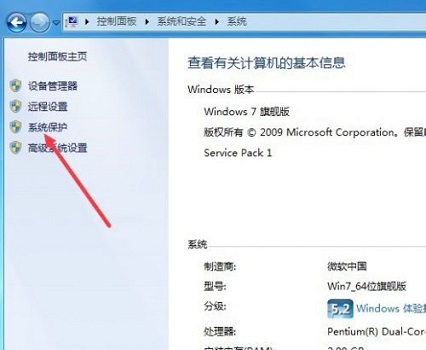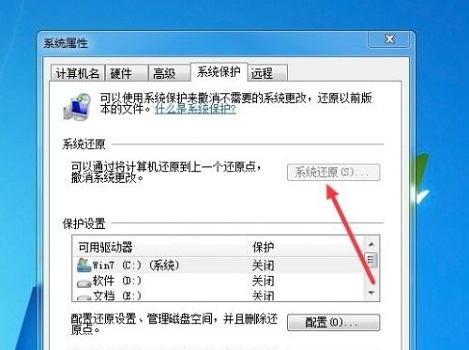Win7怎么恢复系统初始状态?恢复系统初始状态是指将电脑重置到原始出厂设置的状态,销毁所有用户数据、安装的程序和用户配置的操作,这个功能不仅可以在遇到问题时提供一个解决方案,还可以让用户清理电脑并使其变得像新的一样,很多用户不知道怎么操作,以下小编分享Win7系统恢复系统初始状态的详细教程。
Win7恢复系统初始状态教程
教程一
1. 首先点击“开始”,找到“控制面板”。
2. 在控制面板中点击“系统和安全”。
3. 然后在左侧栏中选择“系统保护”。
4. 最后点击系统保护中的“系统还原”,就可以恢复系统了。
教程二
1. 如果是不想使用现在的系统,重装别的的系统是比还原更好的选择。【Win7系统下载】
以上就是系统之家小编为你带来的关于“Win7怎么恢复系统初始状态?Win7恢复系统初始状态教程”的全部内容了,希望可以解决你的问题,感谢您的阅读,更多精彩内容请关注系统之家官网。

 时间 2023-07-24 16:50:27
时间 2023-07-24 16:50:27 作者 admin
作者 admin 来源
来源 

 立即下载
立即下载